Infografika
Za izdelavo te projektne naloge sem uporabila spletni urejevalnik Canva.
Moja izbrana tema je varnost na spletu, na katero sem ustvarila ta infogram. Vse potrebne informacije, sem pridobila na spletni strani safe.si, kjer sem poleg nasvetov o varnosti na spletu našla še veliko drugih zanimivih tematik, ki so primerne tako za učitelje kot tudi za starše in učence. Večino vseh informacij, ki pa sem jih vključila v izdelavo tega projekta, sem našla na tej spletni strani (dostopno 22. 5. 2021). Pri izbiri barv sem si pomagala z barvnim kolesom. Pri izbiri in izdelavi ustreznih licenc pa sem uporabila CC creative commons licence chooser.
KONČNI IZDELEK:
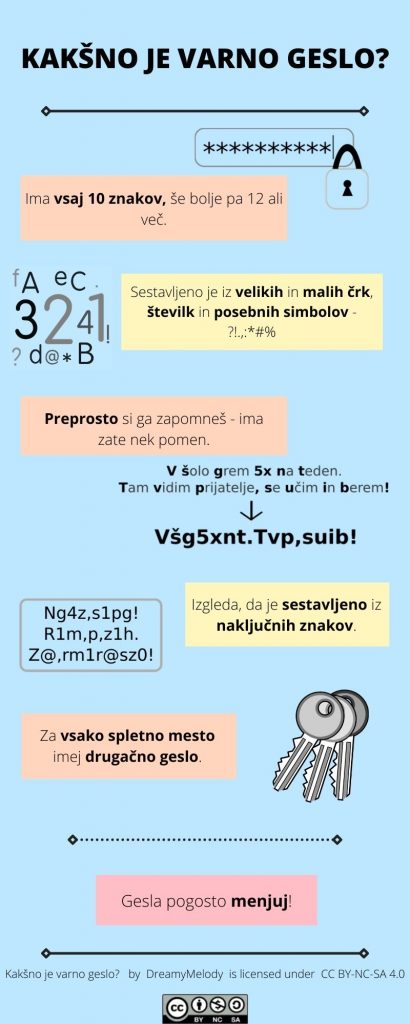
Kakšno je varno geslo? by DreamyMelody is licensed under CC BY-NC-SA 4.0
Če si želite ta končni izdelek prenesti, prilagam tudi povezavo do PDF verzije.
POSTOPEK IZDELAVE:
- KORAK: najprej sem poiskala spletno stran Canva, kjer sem se prijavila in si ustvarila račun. Nato sem v zgornjem desnem kotu kliknila ustvari izdelek in izbrala infogram.
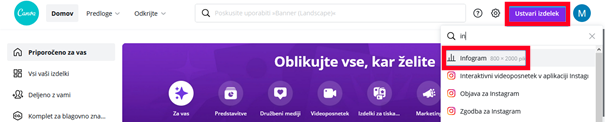
Postopek izdelave infografike by DreamyMelody is licensed under CC BY-NC-ND 4.0
2. KORAK: na levi strani so se mi pojavile predloge, na desni pa prazen list. Ker pa mi ni bila nobena predloga všeč, sem se odločila uporabiti bel list. Najprej sem spremenila barvo lista – kliknila sem na ikono v levem kotu in z drsnikom izbrala želeno barvo.
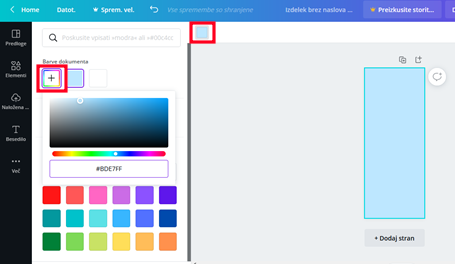
Postopek izdelave infografike by DreamyMelody is licensed under CC BY-NC-ND 4.0
3. KORAK: nato sem na levi strani izbrala – besedilo ter kliknila na okvirček, kjer piše Dodajte naslov in pa Dodajte nekaj besedila telesa. V dobljene okvirčke sem vnesla naslov in besedilo mojega infograma. Pomembne dele vsebine infograma, pa sem še odebelila s pomočjo tipk ctrl + b.
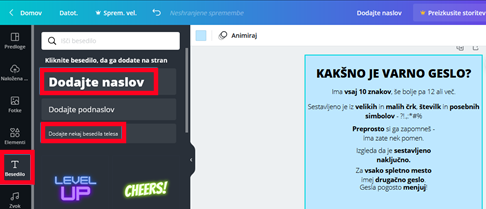
Postopek izdelave infografike by DreamyMelody is licensed under CC BY-NC-ND 4.0
4. KORAK: na levi strani sem izbrala – elementi in dodala obliko kvadrata. Tega sem preoblikovala tako, da sem dobila pravokotnik. To sem ponovila tolikokrat, da je bilo število pravokotnikov enako številu odstavkov. Nato sem pravokotnike umestila po listu in jim spremenila barvo, ki sem jo izbrala s pomočjo barvnega kolesa, nazadnje pa sem vanje umestila besedilo. Barvno shemo pravokotnikov sem nato naknadno še spremenila.
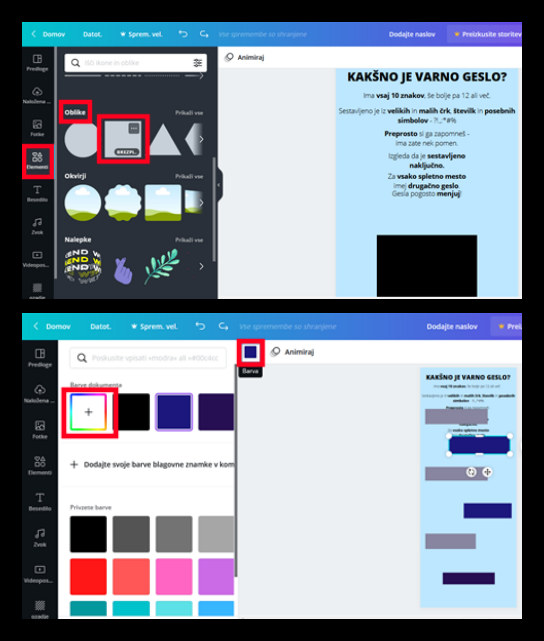
Postopek izdelave infografike by DreamyMelody is licensed under CC BY-NC-ND 4.0
5. KORAK: na levi strani sem zopet izbrala – elementi in dodala nekaj črt, da sem razdelila infogram na glavo, telo in nogo.
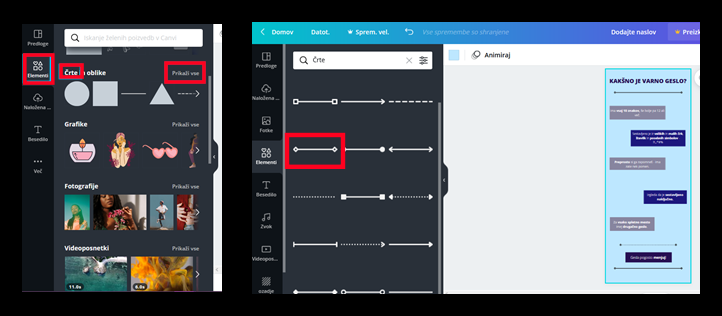
Postopek izdelave infografike by DreamyMelody is licensed under CC BY-NC-ND 4.0
6. KORAK: ponovno sem na levi strani izbrala – elementi in tokrat sem se odločila, da bom vstavila nekaj sličic, da poživijo celoten infogram. Ker sem želela da so izbrani elementi ustrezni sem v brskalnik vtipkala ključno besedo, s katero bi jih najbolje opisala. Nekaj sličic sem nato naknadno zamenjala, saj so bile bolj ustrezne, kot prvotno izbrane slike. Nove slike sem izdelala sama s pomočjo spletne strani WordArt.com in programa Inkscape. Te slike sem nato vstavila na enak način, kot sem vstavila sliko licence, ta postopek pa opisujem v naslednjem koraku.
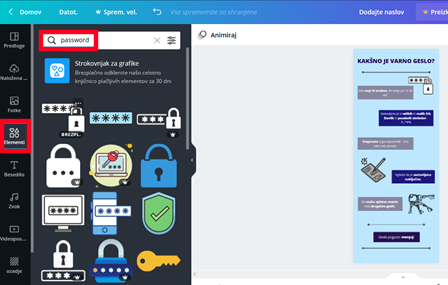
Postopek izdelave infografike by DreamyMelody is licensed under CC BY-NC-ND 4.0
7. KORAK: ko sem zadovoljna z vsebino mojega inforama, se posvetim še ureditvi virov in licence. Sliko licence sem prenesla s te spletne strani in od tam sem jo naložila v Canvo, pri tem sem na levi strani izbrala – naložena vsebina in izbrala naprava. Zatem pa sem sliko lahko vkjučila v infogram.
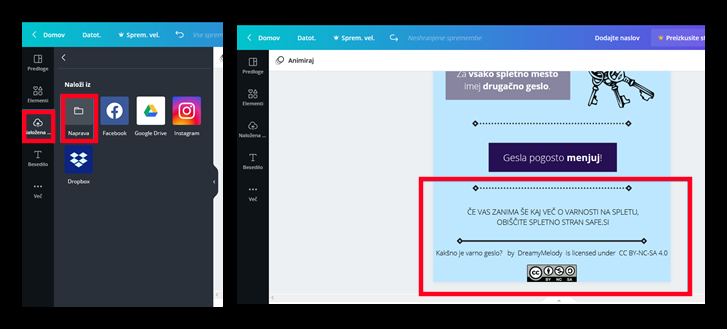
Postopek izdelave infografike by DreamyMelody is licensed under CC BY-NC-ND 4.0
8. KORAK: ko sem s celotnim izdelkom zadovoljna, infografiko še izvozim. V desnem zgornjem kotu kliknem na Deli in izvozi, nato na narobe obrnjeno puščico ter izberem v kakšni obliki bi želela izvoziti datoteko (PNG, JPG, PDF…). Jaz sem izbrala PDF in JPG.
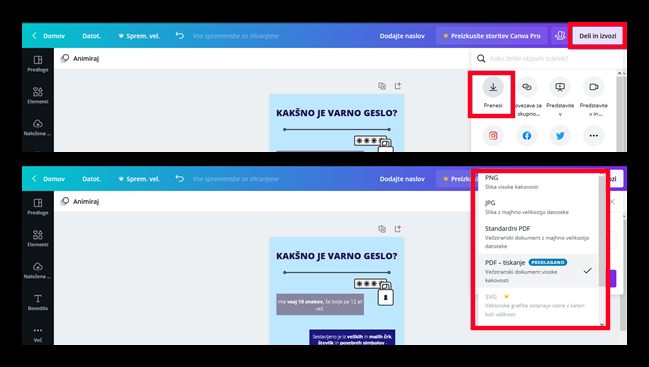
Postopek izdelave infografike by DreamyMelody is licensed under CC BY-NC-ND 4.0
REFLEKSIJA IN SAMOVREDNOTENJE:
Pri izdelavi te projektne naloge sem se spoznala s spletno stranjo Canva, katere predhodno nisem uporabljala, vendar mislim, da mi bo zelo koristila v bodočem poklicu. Všeč mi je bilo, da sem se lahko sama poigravala z barvami in raznovrstnimi elementi, vendar bi ob večji količini časa dodala še kakšen element in tako izboljšala celoten izgled infograma. S svojim končnim izdelkom sem zadovoljna in ne bi ničesar spreminjala. Največ časa sem posvetila zapisovanju vsakega izvedenega koraka in pa iskanju virov, iz katerih sem črpala informacije za izdelavo infograma. Mislim, da sem se držala vseh smernic in se držala vseh navodil. Zelo sem navdušena, da sem se spoznala s Canvo, saj mi omogoča predajanje informacij in znanja na drugačen in zabaven način. Najljubše mi je bilo ustvarjanje ogrodja infograma, najmanj pa opis vsakega koraka, ki sem ga izvedla. S potekom in končnim izgledom naloge sem zelo zadovoljna in zato izpeljave projektne naloge ne bi spreminjala.
Avtorica: DreamyMelody
Mentorica: mag. Alenka Žerovnik
Nosilka predmeta: dr. Irena Nančovska Šerbec
Predmet: informacijsko-komunikacijske tehnologije v izobraževanju
Univerza v Ljubljani, Pedagoška fakulteta
Razredni pouk, 1. letnik
Datum: 23. 5. 2021
3. projektna naloga – Infografika by DreamyMelody is licensed under CC BY-NC-ND 4.0
